.png)

.png)
マルチメディアビデオプレゼンテーションは、テキスト、画像、音声、ビデオ、アニメーションを組み合わせて、魅力的でインパクトのある方法で情報を提供します。この形式は、複雑なアイデアを理解しやすく記憶に残るものにすることで、コミュニケーションを強化します。ダイナミックなビジュアルを使ったプレゼンテーションは、聴衆の注意力を高めるという研究結果があります。 75% これにより、メッセージの保持率を高めます 50%。アイデアを売り込む場合でも、チームを教育する場合でも、クライアントを魅了する場合でも、精巧に作られたマルチメディアプレゼンテーションはメッセージが確実に伝わります。学ぶことで マルチメディアビデオプレゼンテーションの作成方法、情報を提供するだけでなく、永続的な印象を残すコンテンツを作成できます。
マルチメディアビデオプレゼンテーションは、さまざまなメディア要素を組み合わせてアイデアを伝えるダイナミックな方法です。これらの要素には、テキスト、画像、音声、動画、アニメーションが含まれます。静的なコンテンツに大きく依存する従来のプレゼンテーションとは異なり、マルチメディアプレゼンテーションはこれらのコンポーネントをシームレスに統合することで魅力的な体験を生み出します。このアプローチにより、複雑な情報を視覚的に魅力的でわかりやすい形式で提示できます。
たとえば、プレーンテキストを使用してデータの傾向を説明する代わりに、アニメーショングラフやチャートを組み込むことができます。BGM やナレーションを追加すると、メッセージの伝達がさらに向上します。このようなメディアを組み合わせることで、注目を集めるだけでなく、理解力や記憶力も向上します。マルチメディアビデオプレゼンテーションは、コンテンツをインタラクティブで記憶に残る体験に変えます。
マルチメディアプレゼンテーションは、従来の形式を超える独自の機能により際立っています。主な特徴は次のとおりです。
これらの機能により、マルチメディアプレゼンテーションは、ビジネスピッチ、教育コンテンツ、マーケティングキャンペーンなど、さまざまな目的に最適です。聴衆の関心を維持しながら、情報を効果的に伝えるためのプラットフォームを提供します。
ビデオに複数のメディア要素が組み込まれている場合、ビデオはマルチメディアプレゼンテーションと見なすことができます。動くビジュアルのみのシンプルな動画は対象外となる場合があります。ただし、動画にテキストオーバーレイ、BGM、ナレーション、アニメーションが含まれている場合は、マルチメディアプレゼンテーションの定義に適合します。
たとえば、ナレーション、アニメーショングラフィック、実際の映像を組み合わせた製品デモビデオは、マルチメディアプレゼンテーションの例です。同様に、スライド、音声による指示、インタラクティブなクイズを含むトレーニングビデオもこのカテゴリに該当します。重要なのは、さまざまなメディアタイプを統合して、まとまりのある魅力的なメッセージを伝えることです。
本質的に、すべてのビデオがマルチメディアプレゼンテーションであるわけではありませんが、多くのビデオは適切な要素を追加することで1つのプレゼンテーションに変換できます。そうすることで、コンテンツの質を高め、視聴者にとってよりインパクトのあるものにすることができます。

ビデオプレゼンテーションを成功させるには、綿密な計画が不可欠です。まず、プレゼンテーションの目的を明確にすることから始めましょう。あなたは次のものを作っているのですか? 教育用ビデオプレゼンテーション 学生向けビジネスアイディアの売り込みやマーケティングメッセージの伝達?目標が決まったら、カバーしたい重要なポイントを概説します。コンテンツをセクションに分割し、各セクションが論理的に次のセクションに流れるようにします。
箇条書きや番号付きリストを使用してアイデアを整理します。例えば:
この構造により、プレゼンテーションの焦点が絞られ、首尾一貫したものになります。よく練られたアウトラインは、どこに組み込むべきかを判断するのにも役立ちます。 インタラクティブエレメント クリック可能なリンクやアニメーションのように、プレゼンテーションをより魅力的にします。プロ並みのマルチメディアプレゼンテーションを作成するには、アウトラインを明確にすることが第一歩であることを忘れないでください。
効果的なマルチメディアプレゼンテーションを作成するには、適切なソフトウェアを選択することが重要です。さまざまなツールが、さまざまなニーズに合わせた独自の機能を提供します。検討すべき一般的なオプションは次のとおりです。
目標と技術的専門知識に合ったソフトウェアを選択してください。たとえば、マルチメディアプレゼンテーションを初めて使用する場合は、Google スライドや Zoho Show などのユーザーフレンドリーなツールから始めましょう。上級ユーザーなら、Adobe Expressを活用してより柔軟にデザインできます。適切なソフトウェアを使用するとプロセスが簡略化され、プレゼンテーションが洗練されたプロフェッショナルな仕上がりになります。
スライドのデザインは、視聴者の注意を引く上で極めて重要な役割を果たします。まず、トピックとトーンに合ったプレゼンテーションテンプレートを選択します。Adobe ExpressやZoho Showなどのほとんどのソフトウェアプラットフォームには、レイアウト、配色、フォントがあらかじめデザインされたさまざまなテンプレートが用意されています。すっきりとした一貫性のある外観を保ちながら、コンテンツを補完するテンプレートを選択してください。
インパクトのあるスライドをデザインするには、次のヒントを参考にしてください。
にとって 効果的なマルチメディアプレゼンテーション、有益なコンテンツと視覚的な魅力のバランスを取ってください。デザインをしているなら 教育用ビデオプレゼンテーション、複雑な概念を簡略化するための図やチャートを含めてください。視聴者が集中し続けることができるように、常に明確さとエンゲージメントを優先してください。
メディア要素はあらゆるビデオプレゼンテーションのバックボーンを形成し、静的なコンテンツを魅力的な体験に変えます。これらの要素を効果的に準備するには、プレゼンテーションの目的と対象者に合った高品質のアセットを選択することに重点を置いてください。
メディア要素を慎重に準備することで、視聴者を魅了するプロ並みのマルチメディアプレゼンテーションの基礎を築くことができます。
よく書かれたスクリプトがあれば、ビデオプレゼンテーションは明確で説得力のあるメッセージを伝えることができます。まず、アウトラインを見直し、各セクションを詳しく説明して拡張することから始めましょう。
文章を書くときは、会話のトーンを保って聴衆とつながりましょう。スクリプトが自然に流れるように、台本を声に出して読む練習をしてください。しっかりとしたスクリプトを作成すると、配信の質が向上するだけでなく、マルチメディアプレゼンテーションの全体的な品質も向上します。
効果的なマルチメディアプレゼンテーションを作成するには、メディア要素をシームレスに統合することが重要です。洗練された仕上がりになるには、以下の手順に従ってください。
メディア要素を慎重に統合することで、情報を提供するだけでなく、視聴者を魅了するビデオプレゼンテーションを作成できます。このステップは、計画と設計のギャップを埋め、ビジョンを実現します。
ビデオプレゼンテーションを完成させてエクスポートすることは、洗練されたプロフェッショナルな仕上がりを実現するための最後のステップです。この段階では、作業内容を確認し、必要な調整を行い、コンテンツを共有または表示するための適切な形式を選択します。マルチメディアプレゼンテーションを効果的に完成させるには、以下の手順に従ってください。
これらの手順に従うことで、聴衆を魅了するマルチメディアプレゼンテーションを自信を持って作成できます。ビジネスピッチを紹介する場合でも、教育セッションを実施する場合でも、クリエイティブなプロジェクトを共有する場合でも、十分に準備してエクスポートしたビデオプレゼンテーションは印象に残ります。
PageOn.ai は、マルチメディアプレゼンテーションの作成プロセスを簡素化するように設計された高度なAI搭載プラットフォームです。最先端のテクノロジーを使用しているため、手作業にかかる時間のほんの一部で、プロフェッショナルで視覚的に魅力的なプレゼンテーションを作成できます。初心者でも経験豊富なデザイナーでも、PageOn.ai はプレゼンテーション作成プロセスのすべてのステップを効率化するツールを提供して、ニーズに合わせて調整します。
このプラットフォームは、複数のメディア要素をシームレスに統合できることで際立っています。テキスト、画像、動画、アニメーションを簡単に組み合わせることができるため、プレゼンテーションが注目を集め、メッセージを効果的に伝えることができます。PageOn.ai は AI を活用することで、反復的なタスクを排除し、創造性とコンテンツの品質に集中できます。
PageOn.ai には、マルチメディアプレゼンテーションの作成に欠かせないツールとなるさまざまな機能があります。その主な利点は次のとおりです。
PageOn.ai を使用することで、視聴者のエンゲージメントと定着率を高めることができます。調査によると、高品質のビジュアルとマルチメディア要素を使ったプレゼンテーションでは、定着率が最大 65% 向上することがわかっています。PageOn.ai には、このレベルのインパクトを実現するためのツールが用意されています。
ステップ 1: PageOn.ai ウェブサイトにアクセスする
まず、PageOn.ai の公式ウェブサイトにアクセスしてください。ホームページには、プラットフォームの機能と利点の概要が記載されています。「はじめに」ボタンをクリックして旅を始めましょう。
ステップ 2: トピックとアイデアを入力する
サインアップまたはログインしたら、プレゼンテーションのトピックと重要なアイデアを入力します。AI が入力内容を分析し、カスタマイズされたアウトラインを生成します。たとえば、トピックが「再生可能エネルギーのメリット」の場合、「はじめに」、「再生可能エネルギーの種類」、「将来の傾向」などのセクションをAIが提案することがあります。
ステップ 3: 参照ファイルのアップロード
参考資料をアップロードしてプレゼンテーションを充実させましょう。これらには、トピックに関連する画像、動画、文書などが含まれます。PageOn.ai はこれらのファイルを使用して、関連するビジュアルやデータでプレゼンテーションを充実させます。
ステップ 4: AI が生成したアウトラインを確認してテンプレートを選択する
入力内容を分析した後、プラットフォームはAIによって生成されたアウトラインを表示します。構造を見直し、必要に応じて調整してください。満足したら、プレゼンテーションのトーンと目的に合ったテンプレートを選択します。たとえば、企業のピッチには洗練されたミニマリストなデザインが必要ですが、教育用プレゼンテーションには活気に満ちた魅力的なビジュアルが役立つ場合があります。
ステップ 5: AI で生成されたプレゼンテーションをカスタマイズする
テキストを編集したり、メディア要素を追加したり、レイアウトを調整したりして、プレゼンテーションをカスタマイズできます。ドラッグアンドドロップインターフェイスを使用して、画像、動画、グラフを配置できます。アニメーションやトランジションを組み込むと、スライドがよりダイナミックになります。聴衆のことを念頭に置き、それぞれの要素がメッセージを強調するようにしてください。
ステップ 6: プレゼンテーションを保存してエクスポートする
作業内容を保存してプレゼンテーションを完成させます。ニーズに最適なエクスポート形式を選択してください。ライブプレゼンテーションの場合は、スライドショーファイルとしてエクスポートしてください。オンラインで共有するには、MP4 などのビデオ形式を選択してください。プレゼンテーションをさまざまなデバイスでテストして、互換性とスムーズな再生を確認してください。
プロのヒント: 必ず最終プレゼンテーションをプレビューして、エラーや矛盾がないか確認してください。洗練されたプレゼンテーションは、聴衆に永続的な印象を残します。
これらの手順に従うことで、PageOn.ai の機能を活用して、魅力的で情報量の多いマルチメディアプレゼンテーションを作成できます。このツールは時間を節約するだけでなく、メッセージが聴衆の心に響くようになり、作業の質も向上します。
魅力的なビデオプレゼンテーションを作成するには、慎重にデザインし、視聴者を魅了する機能を戦略的に使用する必要があります。アニメーション、インタラクティビティ、すっきりとしたデザインに重点を置くことで、プレゼンテーションが印象に残るものになるようにすることができます。
アニメーションとトランジションは、ダイナミックな視覚的魅力を加えることでプレゼンテーションの質を高めます。ただし、その効果は使い方次第です。フェードインやスライド遷移などの微妙なアニメーションは、視聴者を圧倒することなく集中力を引き出します。たとえば、シンプルなズーム効果を使って、スライド上の重要なポイントやデータを強調できます。
過度の効果でプレゼンテーションに負荷をかけすぎないようにしてください。アニメーションが多すぎると、視聴者の注意が散漫になり、メッセージが薄れてしまいます。重要なセクションを強調したり、スライド間の切り替えをスムーズにしたりするには、控えめに使用してください。PowerPoint や Adobe Express などのツールにはカスタマイズ可能なアニメーションオプションがあり、コンテンツに合わせて効果を調整できます。アニメーションを慎重に使用することでエンゲージメントが高まり、視聴者は核となるメッセージに集中し続けることができます。
インタラクティブな要素は、静的なプレゼンテーションを魅力的な体験に変えます。クリック可能なリンク、埋め込み動画、ライブ投票などの機能は、視聴者の積極的な参加を促します。たとえば、重要なポイントを補うためにプレゼンテーションの最後にクイズを入れたり、複雑な概念を説明するビデオデモンストレーションを埋め込んだりできます。
PreziやVismeなどのプラットフォームは、インタラクティブな要素をシームレスに追加するためのツールを提供します。これらの機能は、エンゲージメントとインタラクティブ性を高めるだけでなく、プレゼンテーションをより思い出深いものにします。マルチメディアプレゼンテーションを行う際は、インタラクティブなコンポーネントが目的に合致し、コンテンツに付加価値を与えるものであることを確認してください。インタラクティブな要素を適切に配置することで、受動的な視聴者を積極的な参加者に変え、視聴者とのより深いつながりを育むことができます。
プレゼンテーションのプロ意識と明快さを維持するには、すっきりとした一貫性のあるデザインが不可欠です。まず、トピックや対象者に合った、まとまりのあるカラーパレットとフォントスタイルを選択します。デザインに一貫性があると、洗練された外観になり、視聴者はレイアウトではなくコンテンツに集中できるようになります。
各スライドのテキスト量を制限します。情報を簡潔に伝えるには、箇条書きや短いフレーズを使用してください。画像、チャート、グラフなどの高品質なビジュアルは、テキストを補完し、理解を深めるものでなければなりません。Zoho ShowやGoogleスライドなどのツールには、視覚的に魅力的なスライドを作成するプロセスを簡素化するデザイン済みのテンプレートが用意されています。
コンテンツの周囲に十分な空白を残して、乱雑にならないようにします。この方法では、読みやすさが向上し、スライドが圧迫感を感じることがなくなります。すっきりとしたデザインと魅力的なビデオプレゼンテーションを組み合わせることで、視聴者は注意を引き続け、メッセージを効果的に吸収できます。
プレゼンテーションのメディア要素の品質は、視聴者がコンテンツをどのように認識し、関与するかに大きく影響します。高品質のビジュアル、オーディオ、ビデオは、美的魅力を高めるだけでなく、メッセージの明確さとプロ意識を高めます。プレゼンテーションを目立たせるには、以下の重要なヒントを参考にしてください。
高品質のメディア要素を優先することで、視聴者を魅了し、メッセージを効果的に伝えるプレゼンテーションを作成できます。これらの要素を慎重に選択して準備することで、コンテンツが魅力的でプロフェッショナルなものに保たれます。
ストーリーテリングは、プレゼンテーションを単なる情報提供ツールから、感情を揺さぶる体験へと変えます。説得力のあるストーリーは、聴衆がメッセージとより深いレベルでつながるのに役立ち、より記憶に残り、インパクトのあるものになります。ストーリーテリングをプレゼンテーションに組み込む方法は次のとおりです。
ストーリーテリングは、プレゼンテーションをより魅力的にするだけでなく、聴衆が情報をよりよく理解するのにも役立ちます。ストーリーをコンテンツに組み込むことで、プレゼンテーションを記憶に残るインパクトのある体験に変えることができます。
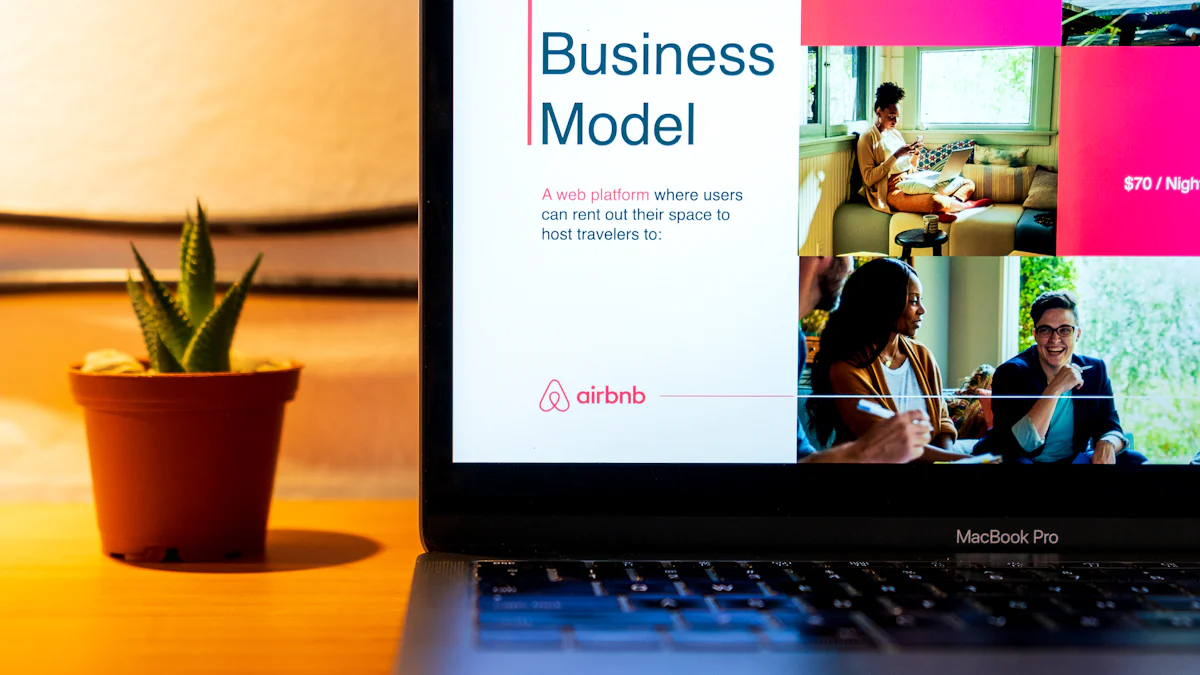
記憶に残るプレゼンテーションを作成するには、情報とビジュアルの適切なバランスを取ることが不可欠です。スライドにテキストが多すぎると、聴衆が圧倒されてしまい、ビジュアルのみに頼っていると、メッセージが不明瞭なままになってしまう可能性があります。このバランスを実現するには、高品質のビジュアルに裏打ちされた、簡潔でインパクトのあるコンテンツを提示することに重点を置いてください。
プロのヒント: 単なる装飾としてではなく、ビジュアルを使って要点を強調しましょう。すべての画像やグラフィックは、メッセージを強調する目的を果たす必要があります。
有益なコンテンツと視覚的な魅力のバランスを取ることで、明確でインパクトのあるメッセージを伝えながら、プレゼンテーションが聴衆を引き付けるようになります。
ブランディングとテーマに一貫性を持たせることで、プレゼンテーションのプロ意識が高まります。まとまりのあるデザインは、メッセージを強調するだけでなく、視聴者がコンテンツをブランドや目的と関連付けるのにも役立ちます。
プロのヒント:選択したデザインをさまざまなデバイスでテストして、プラットフォーム間で色とフォントが一貫して表示されることを確認します。
プレゼンテーション全体を通して一貫したブランディングとテーマを維持することで、聴衆からの信頼と信頼が高まり、印象に残ります。
聴衆は、ラップトップ、タブレット、スマートフォンなどのさまざまなデバイスでプレゼンテーションを見ることができます。さまざまなプラットフォーム向けにコンテンツを最適化することで、すべての視聴者にシームレスな体験を提供できます。
プロのヒント: プレゼンテーションを聴衆と共有する前に、必ず別のデバイスでプレゼンテーションをプレビューしてください。この手順は、フォーマットや再生に関する問題を特定して解決するのに役立ちます。
さまざまなデバイスやプラットフォームに合わせてプレゼンテーションを最適化することで、視聴者がコンテンツにアクセスする方法に関係なく、スムーズで魅力的な体験を楽しむことができます。
フィードバックは、プレゼンテーションスキルを磨き、将来のプロジェクトの質を高めるための強力なツールです。聴衆、同僚、またはクライアントから積極的に意見を求めることで、改善すべき分野を特定し、自分の強みを活かすことができます。フィードバックを効果的に活用してより良いプレゼンテーションを作成する方法は次のとおりです。
プロのヒント: フィードバックをくれた人には、常に感謝の気持ちを伝えましょう。彼らの意見を認めることは、共同作業環境を促進し、継続的な支援を促します。
フィードバックをワークフローに統合することで、プレゼンテーションスキルを継続的に磨くことができます。この反復的なプロセスにより、作品の質が向上するだけでなく、聴衆の関心と感銘を受け続けることができます。
マルチメディアビデオプレゼンテーションは、テキスト、画像、音声、ビデオ、アニメーションなどのさまざまなメディア要素を組み合わせて、魅力的な方法で情報を提供します。この形式は、重要なポイントを視覚的に説明し、複雑なアイデアを把握しやすくすることで、理解を深めます。たとえば、アニメーションのグラフや図を使用すると複雑なデータを簡略化でき、動画を使用するとメッセージに動的なレイヤーを追加できます。
プロのヒント: ビジュアルとアニメーションを戦略的に取り入れて、視聴者をコンテンツ全体に導き、注意を引き続けられるようにします。
マルチメディアはエンゲージメントと定着率を高めます。ビジュアルとアニメーションを使ったプレゼンテーションは、視聴者の集中力を高め、情報をよりよく覚えるのに役立つことが研究で示されています。たとえば、インタラクティブなチャートや動画は、コンテンツをより親しみやすく、インパクトのあるものにすることができます。これらの要素を統合することで、視聴者の共感を呼ぶダイナミックな体験を作り出すことができます。
さまざまなニーズや専門知識レベルに対応するツールがいくつかあります。一般的なオプションは次のとおりです。
目標と技術スキルに基づいてツールを選択してください。初心者はGoogleスライドを好むかもしれませんが、上級ユーザーはAdobe Expressを試してより柔軟にデザインできます。
視聴者を魅了するには、次の戦略に焦点を当ててください。
たとえば、アニメーションや GIF ファイルを適切に配置すると、自然な一時停止ができ、視聴者がコンテンツについて熟考できるようになります。
アニメーションは、よく考えて使用するとプレゼンテーションの質を高めることができます。以下のヒントを参考にしてください。
覚えている: アニメーションはメッセージを覆い隠すのではなく、サポートするものでなければなりません。
はい、できます!PageOn.ai や Google スライドなどの多くのツールには、ユーザーフレンドリーなインターフェースとあらかじめデザインされたテンプレートが用意されています。これらのプラットフォームはプロセスを簡素化するため、デザインではなくコンテンツに集中できます。経験がなくても、これらのリソースを活用すればプロ並みのプレゼンテーションを作成できます。
プレゼンテーションをさまざまなデバイスに最適化するには:
プレゼンテーションを事前にテストしておけば、すべての視聴者にシームレスな体験を提供できます。
ストーリーテリングは、プレゼンテーションを感情を揺さぶる体験に変えます。説得力のあるストーリーは、聴衆があなたのメッセージに共感し、覚えやすくなります。強力なフックから始めて、コンテンツを論理的に構成し、最後は強力な教訓で締めくくります。たとえば、関連性のある逸話を共有したり、ビデオデモンストレーションを使用したりすると、プレゼンテーションのインパクトを高めることができます。
フィードバックは改善の鍵です。プレゼンテーションを行った後、聴衆に意見を聞きましょう。デザイン、わかりやすさ、または配信について繰り返し寄せられるコメントに注目してください。PageOn.ai などのツールを使用すると、変更を効率的に実装できます。ビジュアルやインタラクティブな要素を追加するなどの新しい手法を試して、それが視聴者のエンゲージメントに与える影響を評価してください。
プロのヒント: フィードバックは、スキルを伸ばし、磨く機会として捉えてください。
はい、注意すべき落とし穴がいくつかあります。
このような間違いを避けることで、聴衆を魅了する洗練されたプロフェッショナルなプレゼンテーションを作成できます。
マルチメディアビデオプレゼンテーションを作成するには、アイデアを説得力のあるビジュアルストーリーに変える一連の意図的な手順が必要です。効果的に計画を立て、適切なツールを選択し、視聴者のエンゲージメントに焦点を当てることで、プレゼンテーションが印象に残るものになるようにすることができます。ストーリーテリングは最も強力なツールであることを忘れないでください。視聴者と感情的につながり、コンテンツを記憶に残り、親しみやすいものにします。今すぐプレゼンテーションの作成を始めて、プロセスを簡略化する PageOn.ai のような革新的なツールを試してみましょう。適切なアプローチをとれば、聴衆を魅了し、心に響くメッセージを伝えることができます。